LINEのパスワードを忘れた|メールも登録してない場合の対処法
スマホを機種変更する際、LINEアカウントを引き継ぎたいが、LINEのパスワードを忘れ、メールも登録していない、どうすればいいの?
本記事では、LINEのパスワードを忘れた、メールも登録してない場合にLINEアカウントを引き継ぐための具体的な対処法を紹介します。複数の方法を解説し、専門ツール「Tenorshare 4uKey」を使ってパスワードを確認する手順も含めています。LINEアカウントをスムーズに引き継ぐために、ぜひ参考にしてください。
︎Part1. Lineのパスワードを忘れた、メールも登録してない場合の対処法
方法1. QRコードをスキャンして登録する
LINEのパスワードを忘れてしまった場合、QRコードを使って引き継ぎが可能です。この方法は、新しい端末でLINEにログインする際、古い端末が手元にある場合に利用できます。以下にQRコードを使ってLINEアカウントを引き継ぐ手順を示します。
Step1. 古い端末でLINEを開き、「設定」メニューを選択します。
Step2. 「アカウント」→「QRコードでログイン」を選択します。
Step3. 新しい端末でLINEアプリを開き、QRコードスキャナーを使って表示されているQRコードを読み取ります。
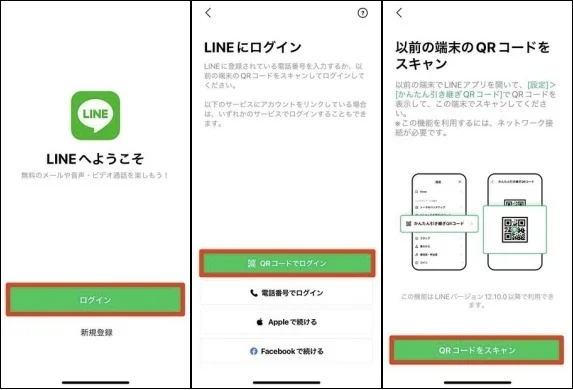
Step4. 新しい端末でログインを完了させます。
QRコードを利用できるのは、対応バージョンが限られている場合もあるため、事前にバージョン確認を行うことをお勧めします。また、この方法はiPhoneおよびAndroidデバイスで使用可能です。
方法2. iPhoneを利用する場合、古い端末でLineのパスワードを確認する
LINEの公式情報によると、アプリ内からパスワードを直接確認することはできません。しかし、パスワード管理ツール「Tenorshare 4uKey」を活用すれば、iPhoneやiPadに保存されたパスワードを簡単に確認可能です。以下では、4ukeyを使ってLINEのパスワードを確認する手順を解説します。
Tenorshare 4ukeyとは?
「Tenorshare 4ukey」は、iPhoneやiPadに保存されたウェブサイトやアプリのパスワードを管理できるツールです。セキュリティ性が高く、アカウント情報をスムーズに確認できます。この機能を利用することで、LINEパスワードの確認が可能です。
4ukeyでLINEパスワードを確認する手順
-
公式サイトからTenorshare 4uKeyをダウンロードし、パソコンにインストールします。
-
iPhoneをUSBケーブルでPCに接続し、4ukeyを起動します。
-
4ukeyのメイン画面で「パスワードマネージャー」を選択します。

-
画面の指示に従い、「スキャン」ボタンをクリックして操作を進めてください。
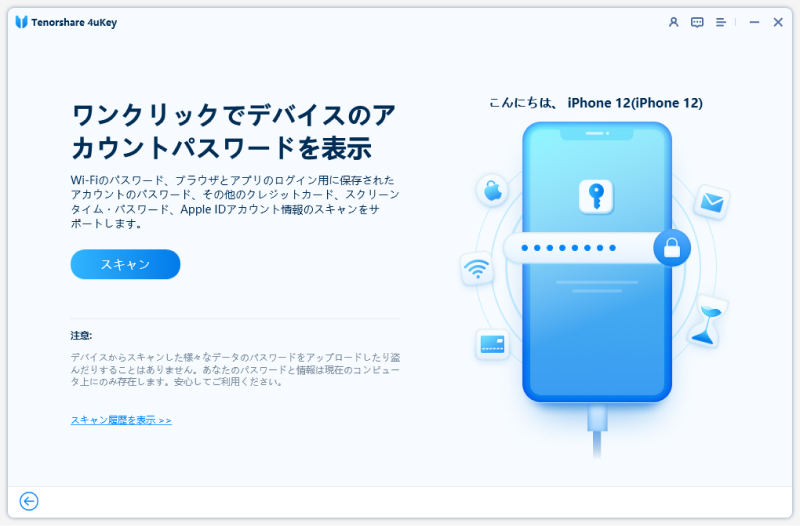
-
Step4. スキャンが完了すると、保存されたアプリやウェブサイトのパスワードが表示されます。ここからLINEのパスワードを確認できます。
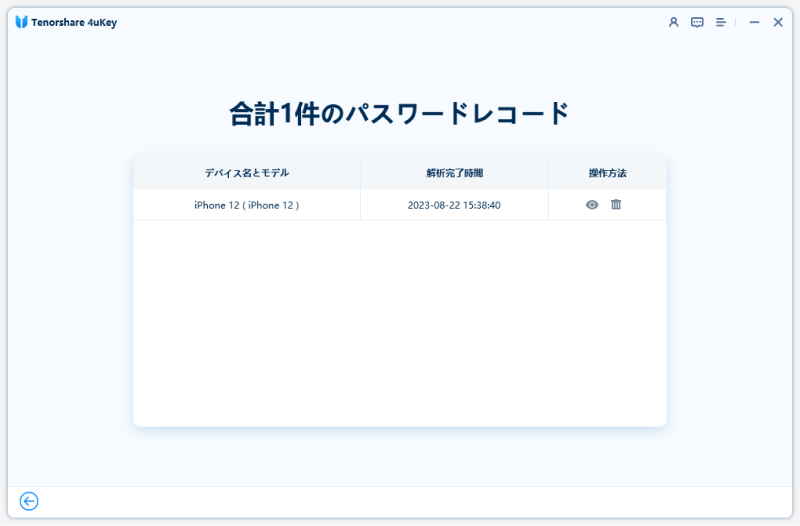
パスワード確認後も安全のために、他人には閲覧されないように注意しましょう。
方法3. 古い端末が手元にない場合、新規登録が必要
古い端末が手元にない場合、LINEのアカウントを新しく作成する必要があります。この方法は、機種変更後に前のデバイスがない場合や、旧端末が破損した場合に有効です。
新規登録の手順
Step1. App Store(iPhoneの場合)またはGoogle Play(Androidの場合)から「LINE」アプリをインストールします。
Step2. インストールが完了したら、LINEアプリを開きます。
Step3. 初回起動時に「ログイン」と「新規登録」のオプションが表示されます。「新規登録」を選択します。
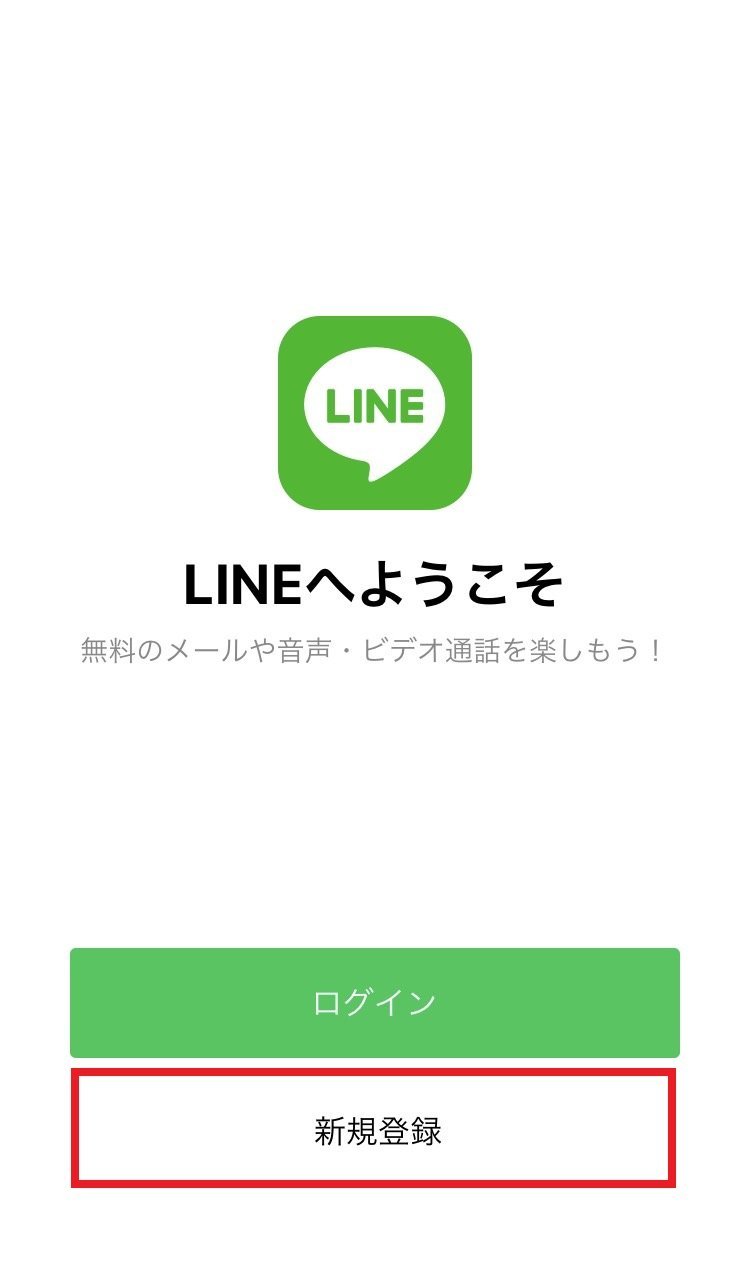
Step4. 使用しているスマートフォンの電話番号を入力します。電話番号はLINEアカウントの認証に必要ですので、正しい番号を入力してください。
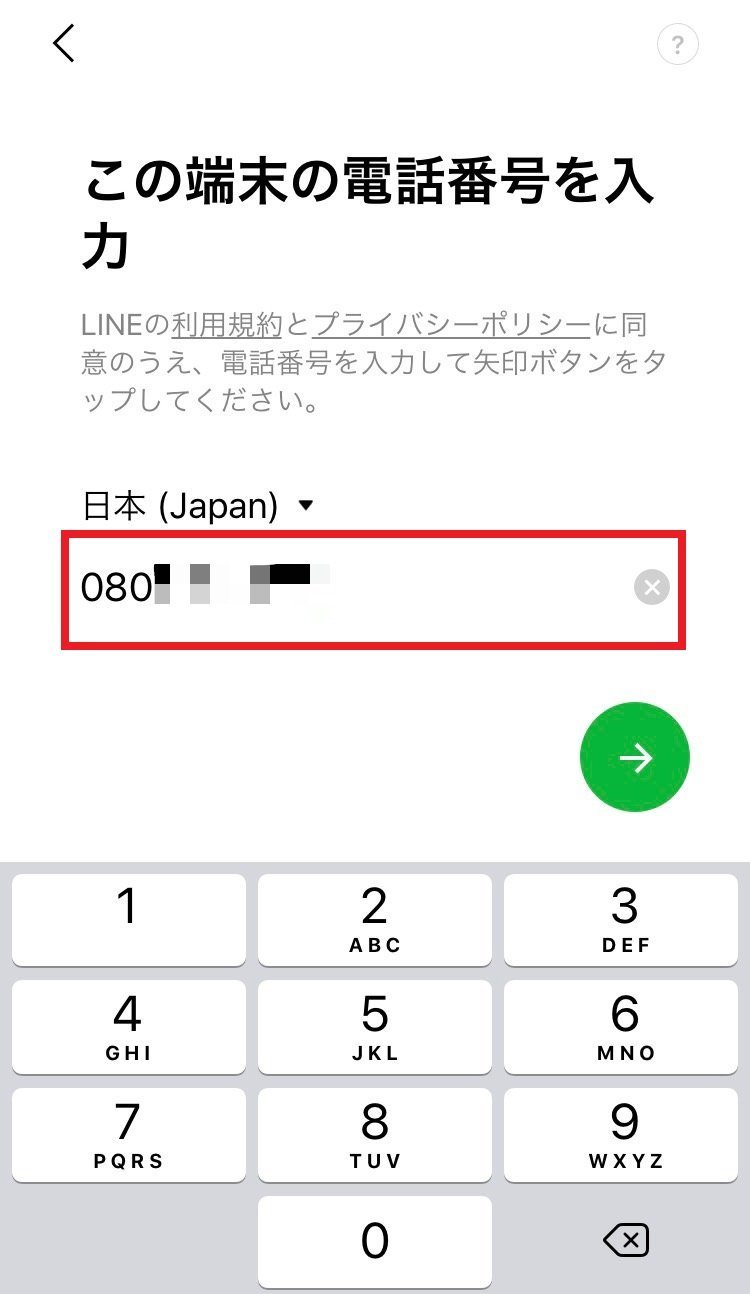
Step5. 入力した電話番号にSMSで認証コードが届きます。届いたコードをLINEアプリに入力して、電話番号の確認を行います。
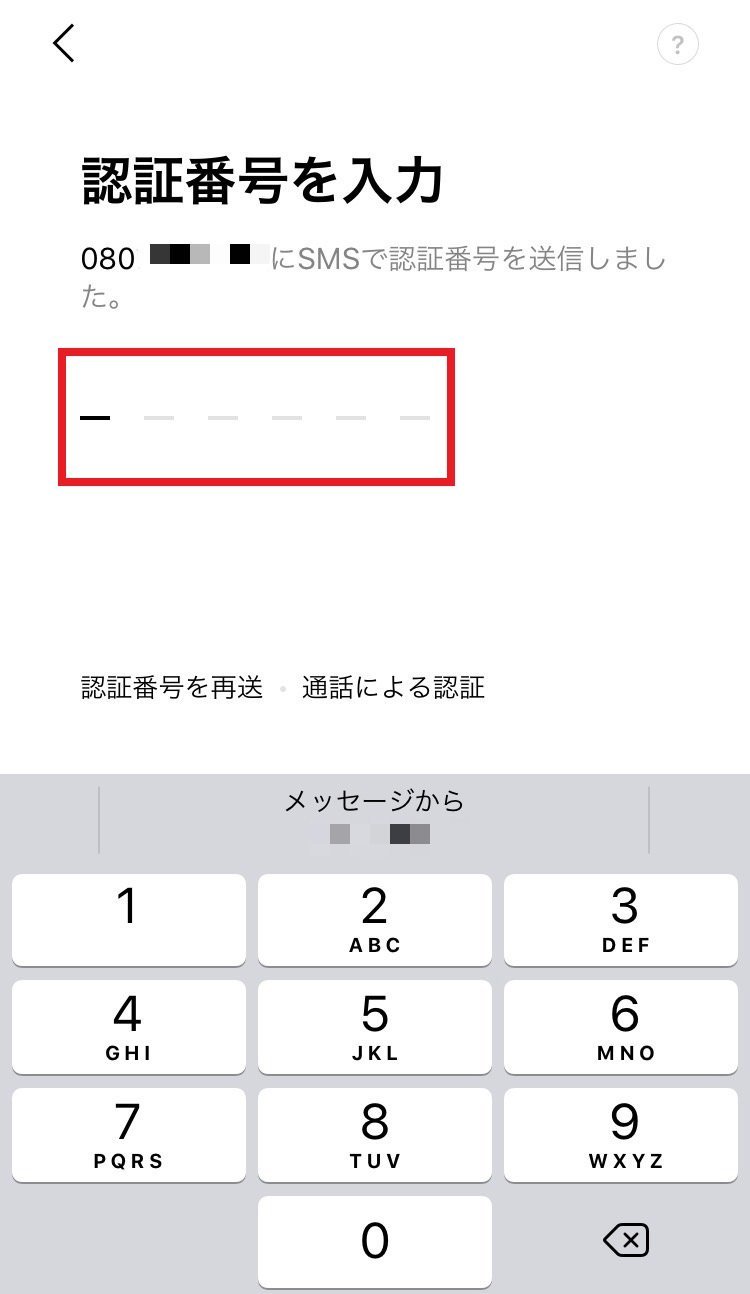
Step6. 次に、名前(ニックネーム)とプロフィール画像を設定します。この名前は友だちリストに表示されるため、わかりやすい名前にしましょう。
Step7. セキュリティのためにパスワードを設定します。これはログインやデバイスの変更時に必要になるため、覚えやすくかつ安全なパスワードを選んでください。
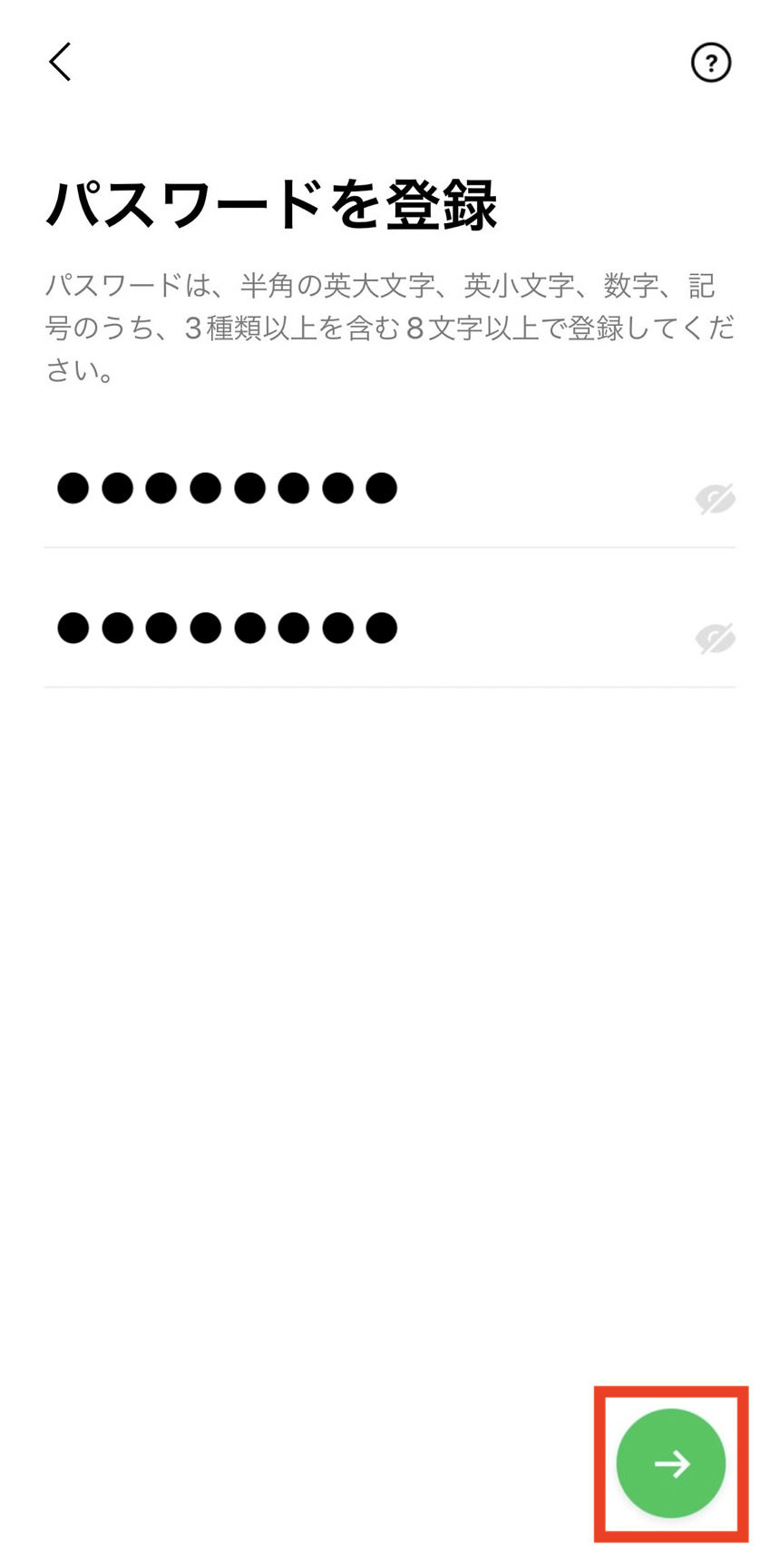
Step8. メールアドレスの登録は任意ですが、登録しておくと機種変更やログイン時に役立ちます。登録する場合は、メールアドレスを入力し、受信した確認メールのリンクをクリックして認証を完了させます。
Step9. 「友だち自動追加」や「友だちへの追加を許可」の設定が表示されます。必要に応じて設定をオンにすると、スマートフォンの連絡先に登録されている友だちを自動的に追加できます。
Step10. 以上で、LINEアカウントの新規登録が完了です!友だちとメッセージのやりとりや通話、その他の機能が利用できるようになります。
これでLINEの新規登録が完了しました。LINEのアカウントを新規作成する際、古いチャット履歴などは復元できませんので、事前に必要なデータがないか確認しておくことをお勧めします。
︎Part2. Lineのパスワードを忘れた、メールが登録されている場合の対処法
方法:Lineのパスワードを変更する
LINEにメールアドレスが登録されている場合は、簡単にパスワードを変更できます。この方法は、機種変更時の引き継ぎにも利用可能です。以下の手順でLINEパスワードのリセットと変更を行います。
パスワード変更手順
Step1. LINEアプリを開き、「ログイン」画面で「パスワードを忘れた」を選択します。
Step2. メールアドレスを入力し、「次へ」をタップします。
Step3. メールで送られてくる確認コードを入力します。
Step4. 新しいパスワードを設定し、保存して完了です。
この手順を完了すると、新しいパスワードでLINEにログインできるようになります。パスワードは忘れないように管理してください。
︎Part3. LINEにメールアドレスが登録されているか確認する
LINEアカウントにメールアドレスが登録されているかを確認するには、以下の手順に従います。これを事前に確認しておけば、パスワード忘れ対策もより簡単に行えます。
LINEを引き継ぐ前のアカウントがまだ使用できる場合
Step1. LINEアプリを開き、「設定」をタップします。
Step2. 「アカウント」→「メールアドレス」を選択します。
Step3. 登録されているメールアドレスが表示されます。登録されていない場合は、「メールアドレスを登録」を選んで設定してください。
メールアドレスが登録されていれば、パスワードリセットが容易になり、万が一パスワードを忘れた場合も安心です。
LINEを引き継ぐ前のアカウントが使用できない場合
GoogleアカウントまたはApple IDを連携していた場合は、「引き継ぎを始めたが、途中で問題が発生している」セクションの手順に従ってください。連携していなかった場合は、残念ながらアカウントを引き継ぐことができず、新規登録が必要です。
︎まとめ
LINEのパスワードを忘れてしまった、メールも登録していない場合、QRコードの使用や、Tenorshare 4uKeyのような専用ツールを利用することで、問題を解決できます。特に「4ukey」はiPhoneやiPadのパスワード管理に便利で、LINEパスワードを確認したい時に役立ちます。ただし、セキュリティを守るために、必ず自分のデバイスでのみ使用するようにしましょう。
また、LINEアカウントにはメールアドレスを登録しておくことで、トラブル時に簡単にリセットが可能になります。本記事を参考にして、適切な方法でLINEアカウントの安全を確保しましょう。
- iPhone/iPadのロック画面からからパスコード/Touch ID/Face IDを簡単に解除
- スクリーンタイム・パスコード・Apple ID・MDMプロファイルを速やかに削除可能
- パスワードなしでiPhone・iPad・iPodからApple IDのロックを削除可能
- データを失わずにApple IDからサインアウト/Apple IDを削除可能
- パスワード/Apple ID/以前の所有者なしでiCloudアクティベーションロックを削除
- iOS 18/iPadOS 18やiPhone 16に対応
LINEのパスワードを忘れた|メールも登録してない場合の対処法
最終更新日2024-11-08 / カテゴリパスワード管理








(0 票、平均: 5.0 out of 5 )
(クリックしてこの記事へコメント)